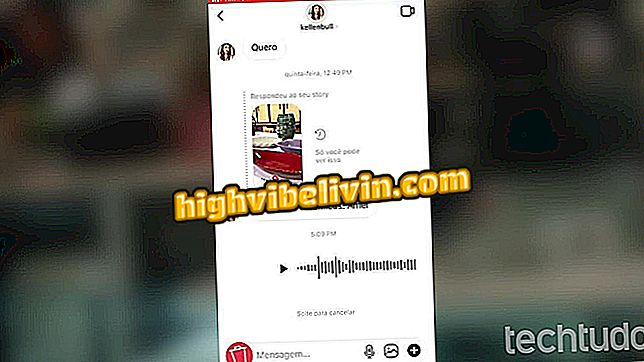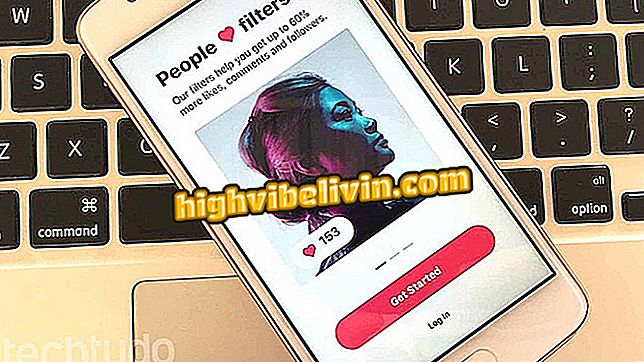Hoe het Wi-Fi-wachtwoord op de Thomson-router te wijzigen
Routers van Thomson stellen u, net als elk ander merk, in staat om het Wi-Fi-wachtwoord met bepaald gemak te wijzigen. Vaak is het veranderen van de internettoegangscombinatie een manier om te voorkomen dat het netwerk wordt binnengevallen, zelfs als de gebruiker de gewoonte heeft om de code met bezoekers te delen. Met bijvoorbeeld een reeks getallen en letters die wekelijks worden aangepast, wordt de verbinding beschermd, zelfs als iemand uiteindelijk de combinatie eenmaal ontdekt.
Als u het wachtwoord van modellen zoals de DWG850-4B, DWG874B, DHG544B en anderen wilt ontdekken en wijzigen, voert u eenvoudig de apparaatinstellingen in de desktopbrowser of de mobiele telefoon in. Bekijk de walkthrough in deze tutorial.
Thomson Router: mensen blokkeren die verbonden zijn met uw wifi-netwerk

Hoe je het wachtwoord van je wifi-router kunt instellen
Stap 1. Open uw browser en controleer of uw computer of smartphone is verbonden met het Wi-Fi-netwerk. Voer in de adresbalk het IP-adres van de router in om toegang te krijgen tot de beheersite. De reeks getallen varieert per apparaat, maar is meestal 192.168.0.1 of 192.168.1.1. Probeer een en druk op "Enter" om in te voeren;

Hier leest u hoe u het Wi-Fi-wachtwoord op een Thomson-router kunt wijzigen
Stap 2. Vervolgens moet u de standaard login- en wachtwoordgegevens voor de router invoeren. In Thomson-routers is het veld gebruikersnaam altijd leeg. Het wachtwoordveld kan de waarden "admin" of "wachtwoord" aannemen (zonder aanhalingstekens);

Toegang tot het Thomson-routerpaneel via IP in de browser
Stap 3. Zoek in het bovenste of zijmenu (afhankelijk van het model) naar het gedeelte "Draadloos";

Toegang krijgen tot de draadloze netwerkinstellingen op de Thomson-router
Stap 4. Zoek in het secundaire menu, dat zich aan de zijkant of bovenaan bevindt, naar het item "Primair netwerk";

Toegang tot primaire netwerkinstellingen op de Thomson Router
Stap 5. Zoek naar het veld met het label "WPA Pre-shared key" en klik op het selectievakje "Show key" om het wachtwoord te zien;

Bekijk het Wi-Fi-wachtwoord op de Thomson-router
Stap 6. Wijzig de combinatie en klik op "Toepassen" onderaan het scherm. De computer of mobiele telefoon wordt automatisch losgekoppeld van het netwerk. Verbind opnieuw met het nieuw geconfigureerde wachtwoord.

Wijzig het wifi-wachtwoord en sla de wijziging op de Thomson-router op
Hoe de TP-Link-router verbinden met NET's Thomson-modem? Zie in het Forum.